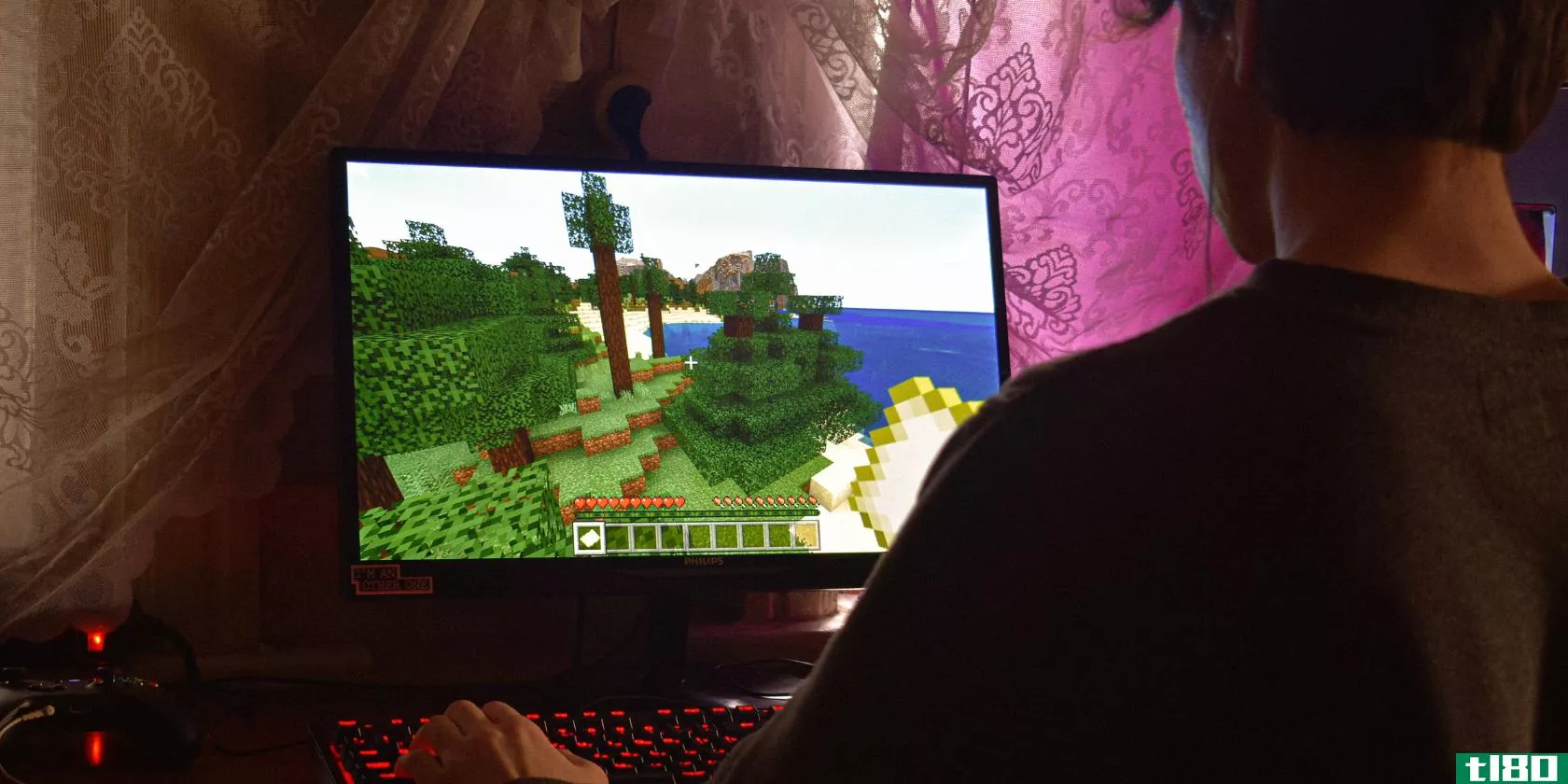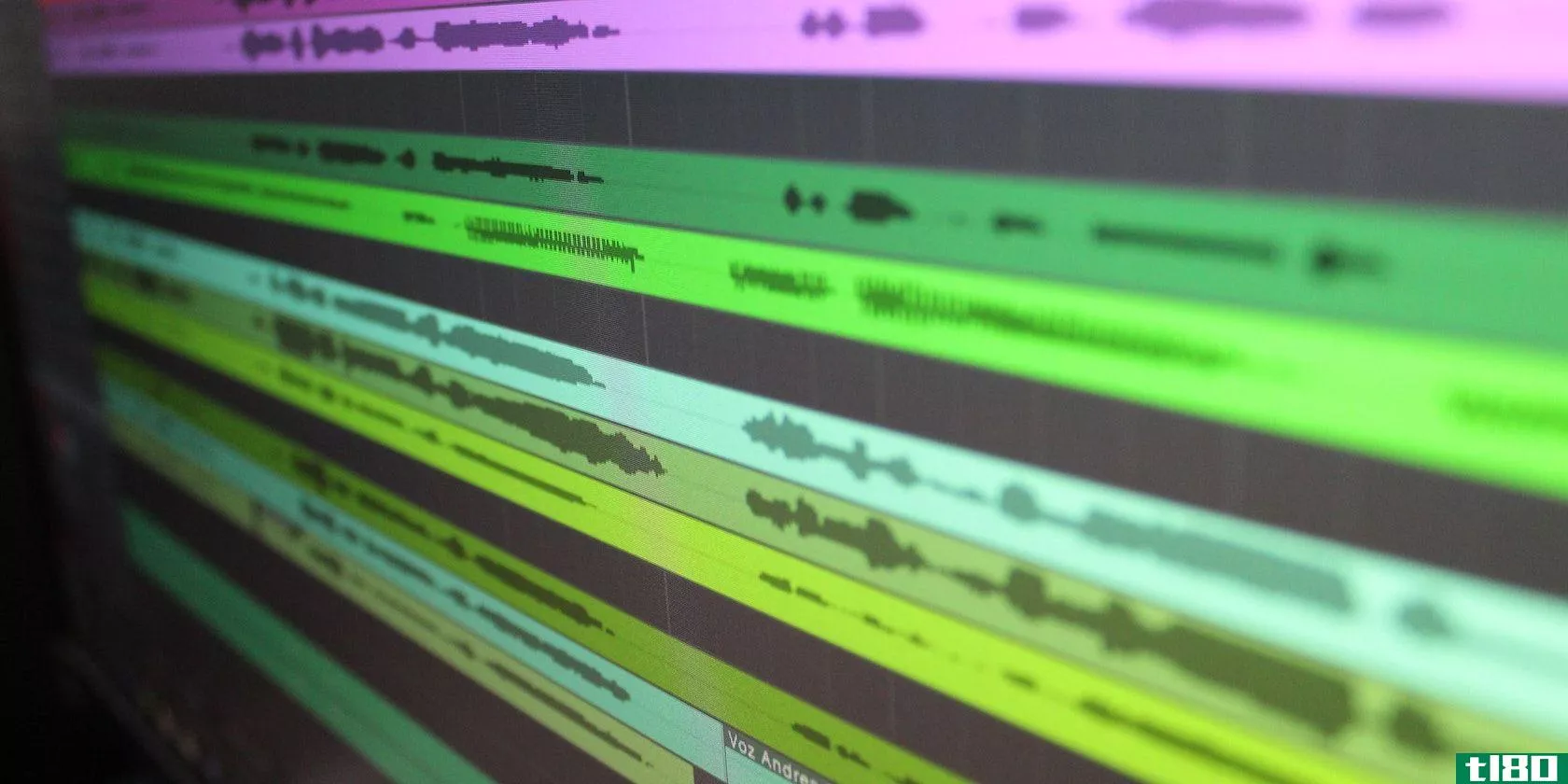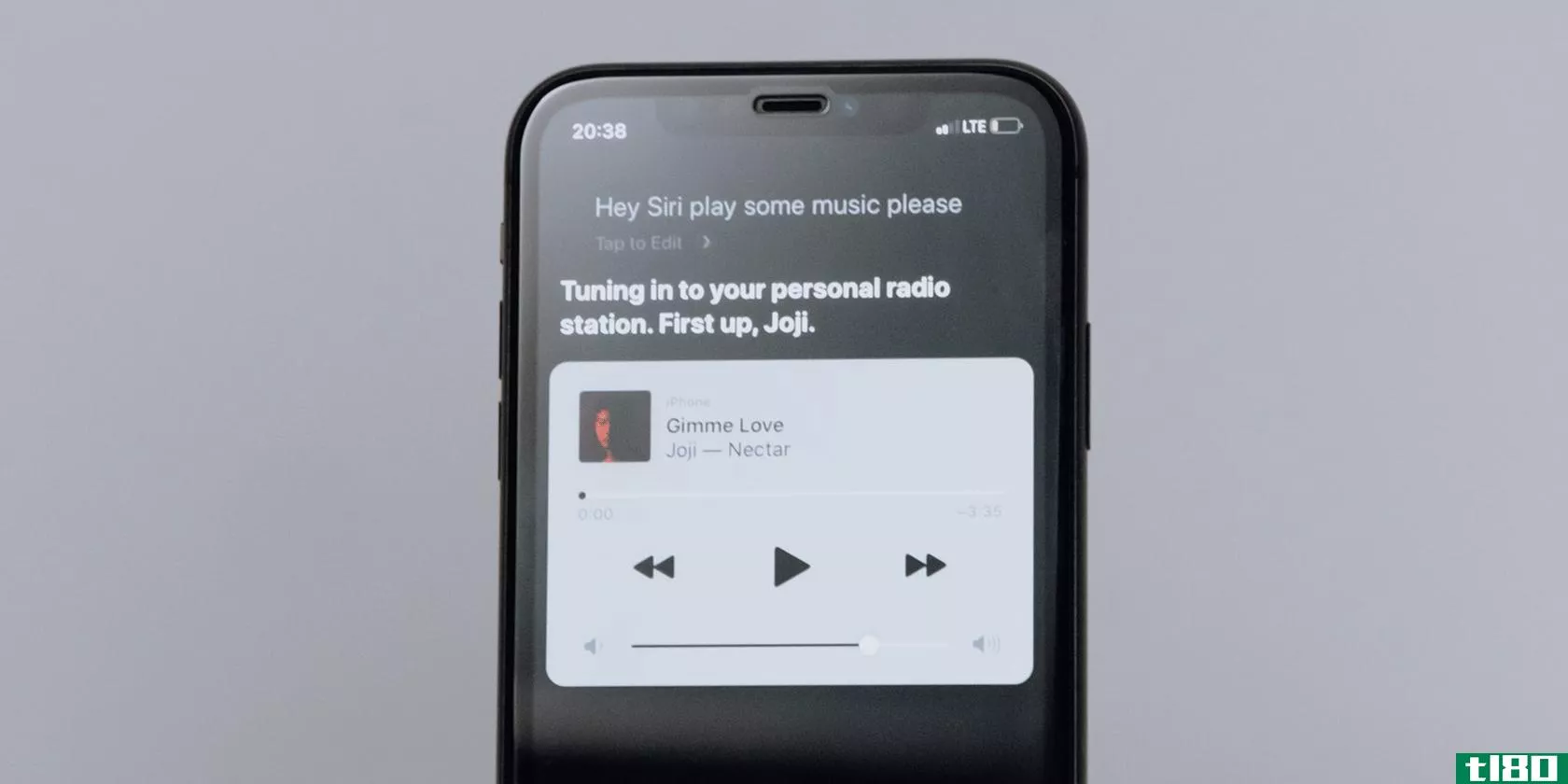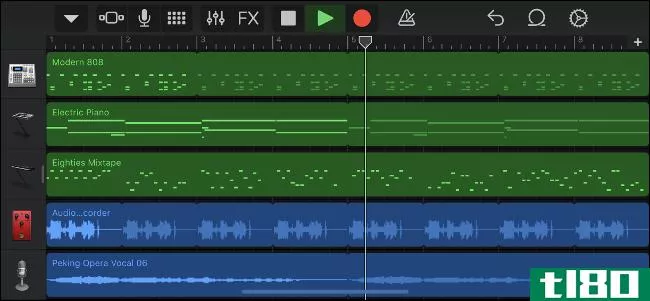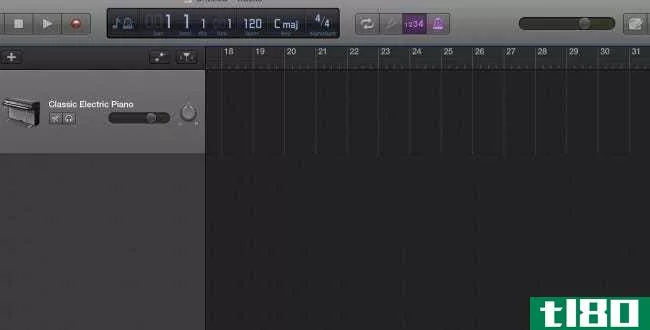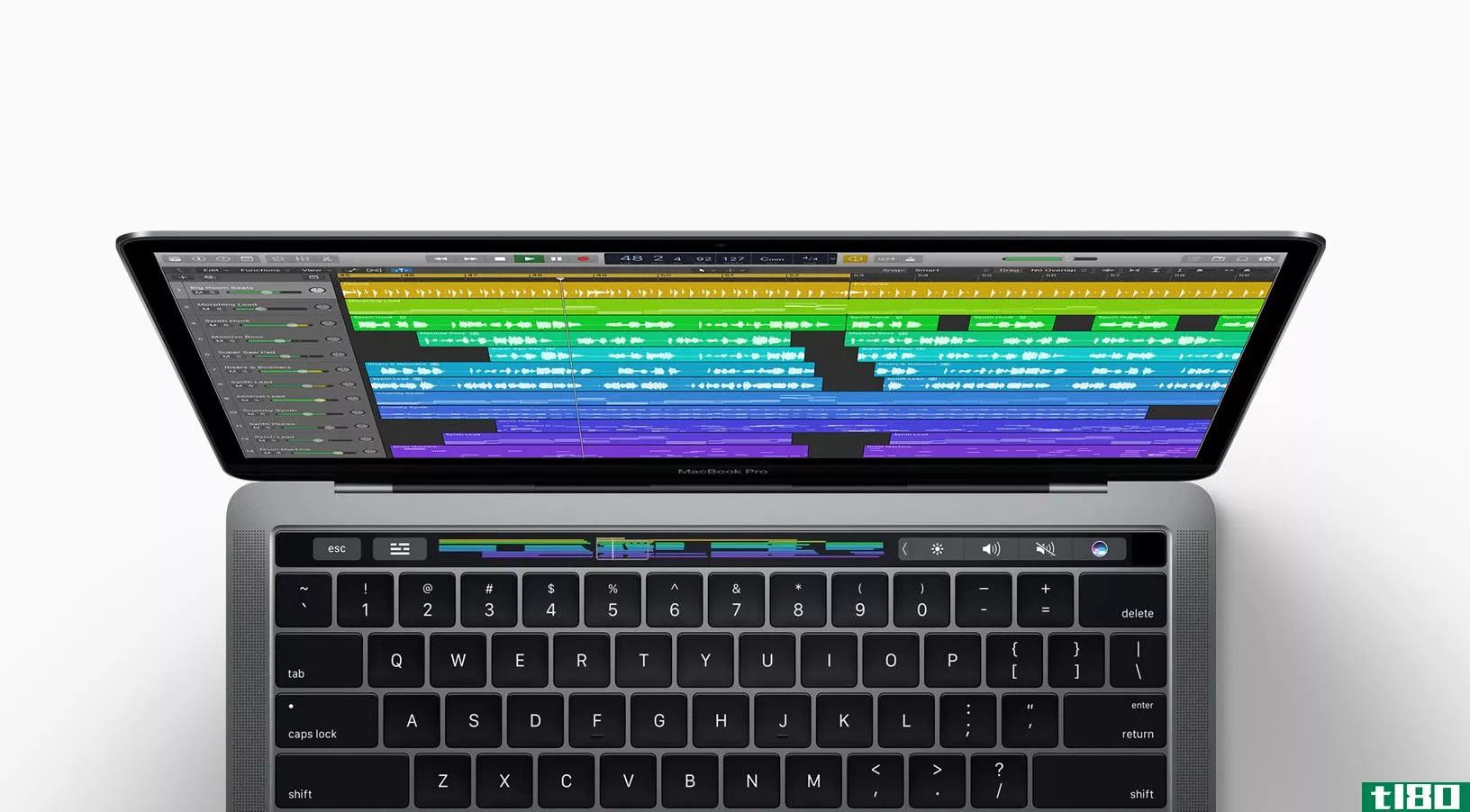如何在garageband for mac上录制键盘
GarageBand是一个伟大的,免费的数字音频工作站,提供了惊人的数量的功能。如果你想录制你的键盘,你可以在GarageBand中用几种不同的方式来录制,有不同程度的方便性和可定制性。

无论你是一个全新的或是正在寻找不同的方法来记录你的键盘上GarageBand,我们将解释几个不同的方法,然后告诉你如何获得录音。
在garageband上录制键盘的三种方法

有三种方法可以在GarageBand上录制键盘:可以通过麦克风通过扬声器录制声音,可以使用线路输出通过音频接口录制声音,也可以将键盘用作MIDI控制器并直接录制到Mac中。
输出在键盘上的位置因型号而异。不过,别担心,只要看看键盘的正面、背面,有时也可以看看键盘下面的各种输出,如下图所示。
虽然这可能有点详细,但最好你知道哪种方法是适合你的。此外,了解每种方法将使您能够快速、轻松地遵循接下来的指南。
用麦克风录制键盘
只需使用麦克风通过键盘扬声器录制音频,就可以录制键盘。
您不需要了解键盘上的各种输出,设置起来也相对简单:只需将麦克风放在键盘扬声器附近并录制即可。
虽然这听起来似乎是一个明显而简单的选择,但可能不是最好的选择。由于你没有录制钢琴或其他声音的真实振动,只是通过扬声器进行复制,因此无论你使用何种麦克风,你的音质都不会让人大吃一惊。
相关:如何在GarageBand for Mac上同时录制多个USB麦克风
使用线路输出录制键盘
另一种记录键盘的方法是使用行输出。要做到这一点,你需要一些东西。
首先,检查您的键盘是否有助于行输出。通常,在键盘背面,您会看到一些标有Output(R,L/Mono)的端口,如下所示:

你也可以用你键盘上的耳机端口作为线路输出。耳机端口的位置可能会有所不同:它可能在键盘的前面、后面或下面。查找标有耳机的端口或耳机图标,如下所示:

您还需要一个音频接口和1/4英寸的电缆或1/8到1/4英寸的电缆,这取决于您想要连接到哪个输出。
如果你是新的音频接口,Focusrite的斯嘉丽系列提供了各种高品质和便携式接口,将适应线输出。
使用键盘作为midi控制器录制
在GarageBand上录制键盘的第三种方法是将其用作MIDI控制器。
这意味着你的音频不会被录制。相反,其他一切都会发生,比如你按什么键,你按它的力度,持续多长时间,如果你使用的是踏板式电子节气门执行器,那么所有这些信息都会使用虚拟仪器(也称为VST或AU仪器)产生声音。
这是确保您的音质是专业的,您的曲目可以很容易地编辑或调整,虽然您可能会失去一些“自然”的感觉,您的播放,因为每一个声音都是数字复制。
要将键盘用作MIDI控制器,可以将其直接**Mac。只需首先检查你的键盘是否有USB类型B输出,通常在USB(计算机)下。如果是这样,那么你可以使用USB-B到USB-a电缆或USB-B到USB-C电缆,这取决于你的Mac电脑有什么输入。

如果你的键盘没有这个,别担心。您也可以将键盘作为MIDI控制器连接,使用其5针MIDI输出,如下所示:
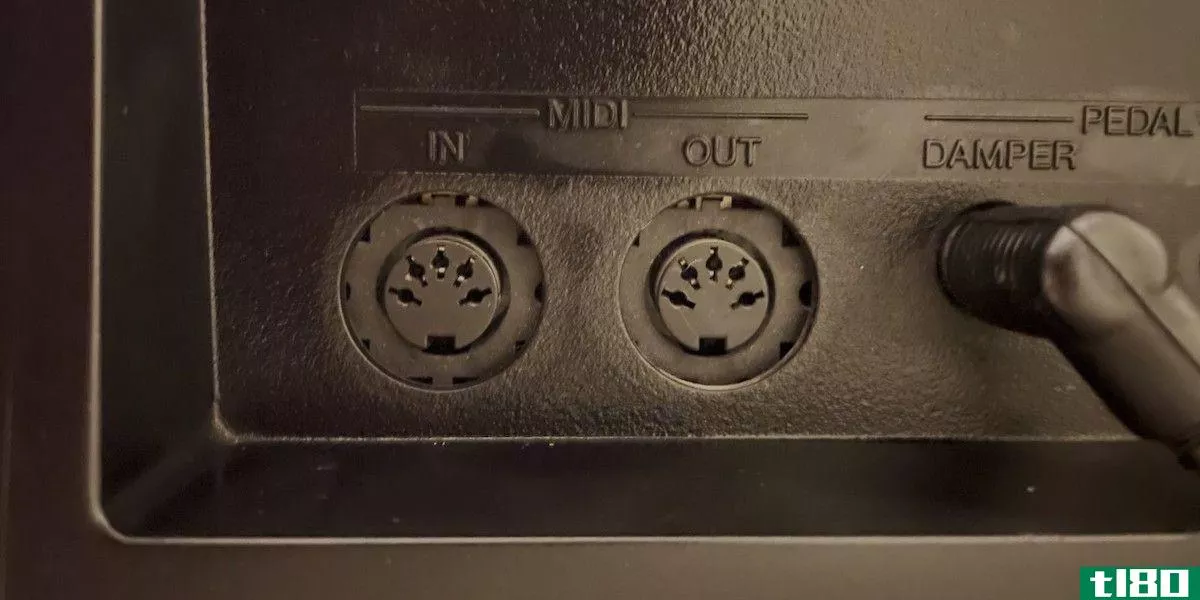
您将使用5针MIDI-to-USB电缆代替USB-B电缆将键盘连接到Mac。
在garageband上录制键盘
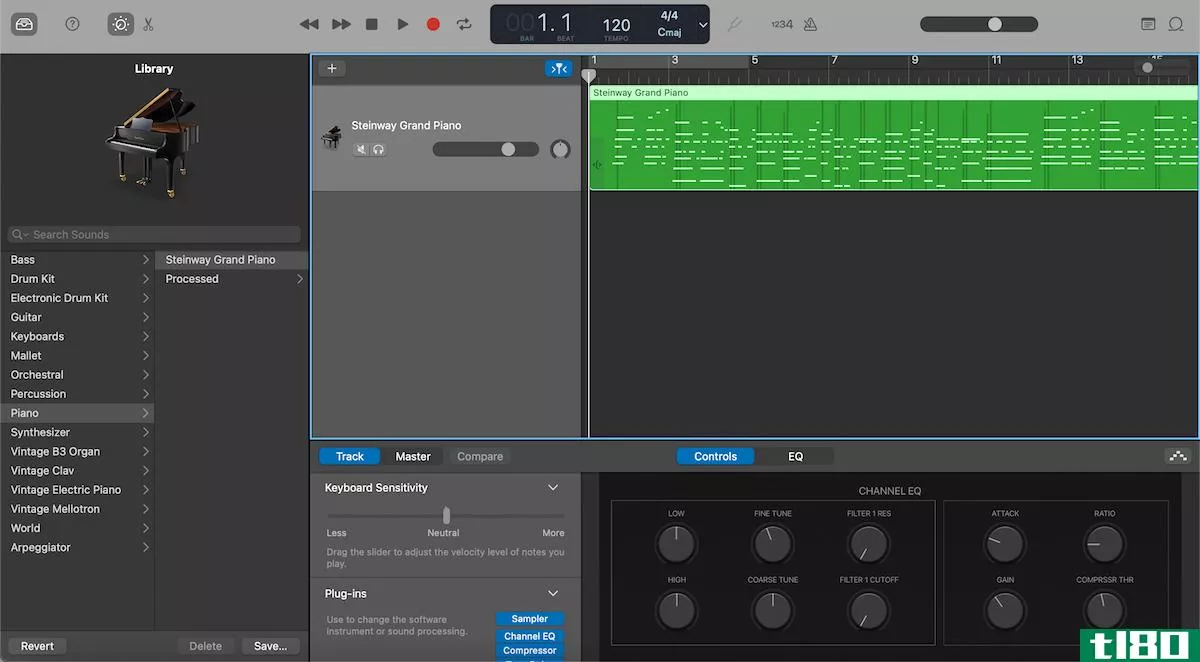
现在让我们开始讨论。尽管在上一节中有很多内容需要学习,但好消息是,它应该使这个过程变得非常快速,并且便于您遵循。
根据您正在使用的三种方法中的哪一种,您将遵循明显不同的说明:
- 如果您使用麦克风录音,请按照a部分进行。
- 如果您使用线路输出进行录音,请按照B部分进行。
- 如果您使用键盘作为MIDI控制器进行录音,请按照C节进行。
步骤1:设置设备
答:确保您的麦克风设置在离扬声器几英寸的位置,并连接到Mac(如果您使用的是USB麦克风)或音频接口(如果您使用的是卡侬麦克风),然后再连接到Mac。将一对耳机连接到音频接口。
B:确保电缆的一端连接到键盘的耳机端口或输出L/单声道端口,另一端连接到音频接口,然后再连接到Mac。将一对耳机连接到音频接口。
C:将电缆的一端连接到键盘的USB-B端口或MIDI输入/输出端口,另一端连接到Mac。确保键盘扬声器音量已关闭。将一对耳机连接到Mac电脑。
步骤2:创建新项目
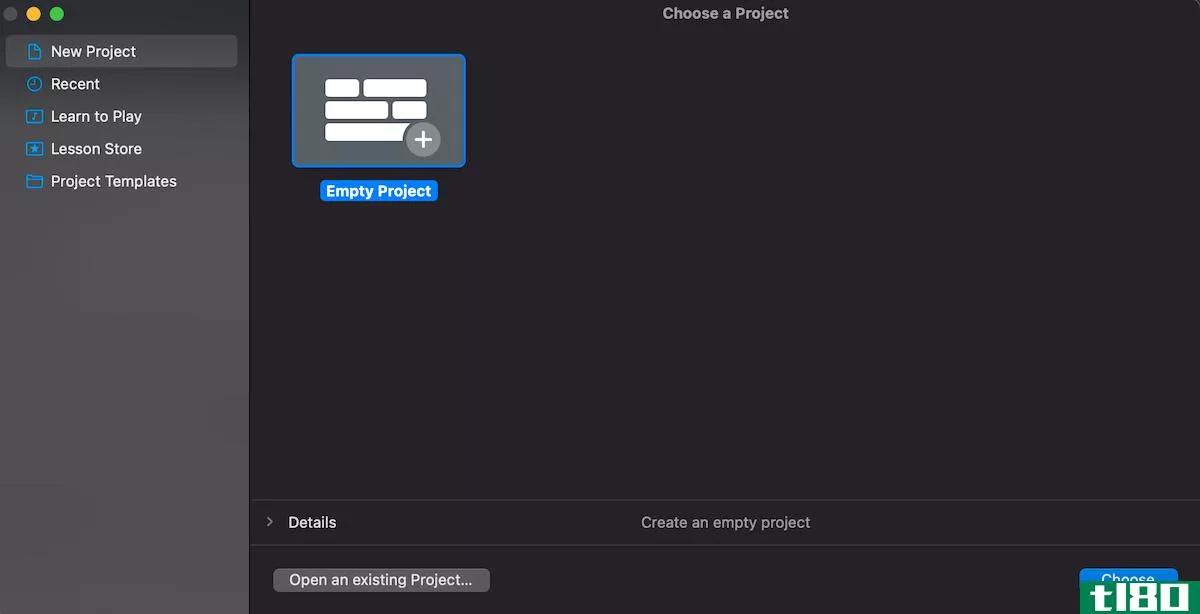
A、 B,C:打开GarageBand并选择空项目或文件。如果GarageBand打开以前的项目而不是显示此页面,请转到屏幕左上角的“文件”下,选择“新建”。
第三步:检查你的偏好
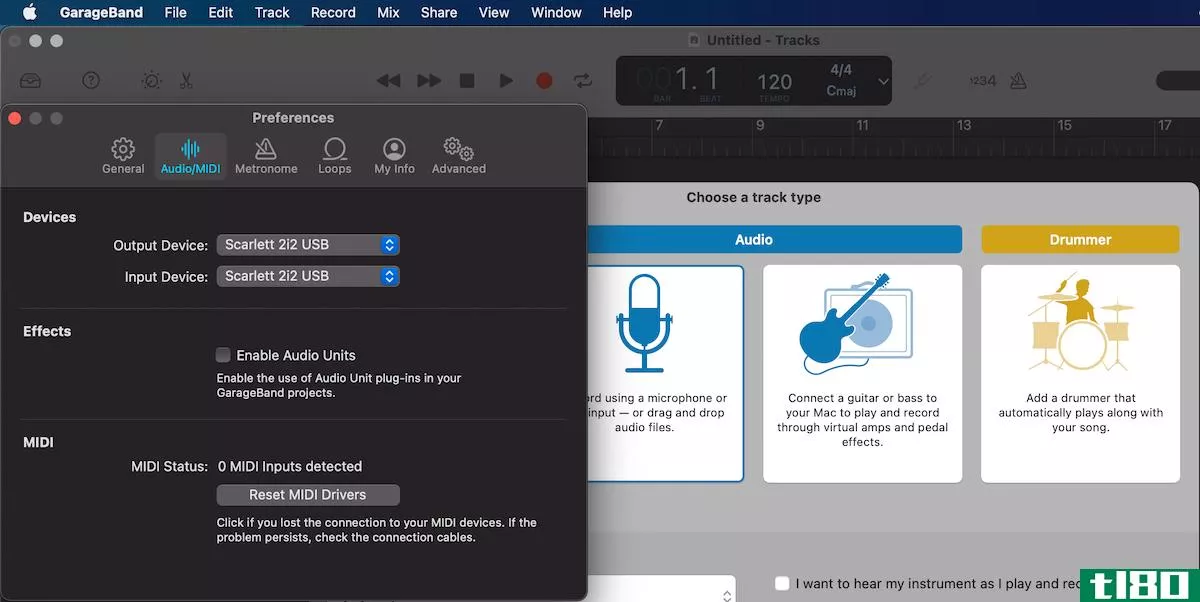
A、 B、C:在屏幕左上角的GarageBand下,选择Preferences,然后选择Audio或Audio/MIDI。
A、 B:在“输入设备”和“输出设备”弹出菜单中,选择您的音频接口。关闭首选项。
C:在“输出设备”弹出菜单中,选择您的耳机。关闭首选项。
第四步:选择你的曲目
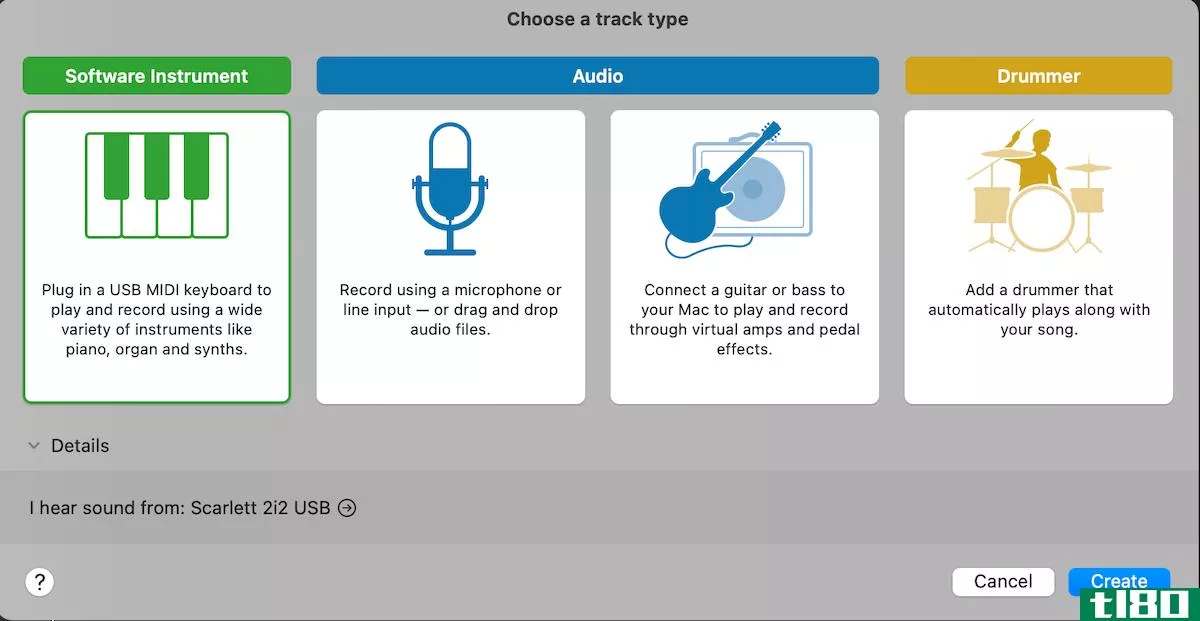
A、 B:从“选择曲目类型”中,选择带有麦克风图标的曲目。
C:从“选择轨道类型”中,选择“软件仪器”。
第5步:设置和录制键盘
A、 B:既然你的音轨已经创建好了,选择它,在底部,音轨上写着track和Master,确保音轨被选中。你应该能够看到一个下拉框旁边的地方说输入,并从那里,选择您的麦克风输入。
您可以通过选择曲目并双击标题来重命名曲目的通用名称,还可以手动或通过左侧的声音库自定义其EQ。
要在录制时收听曲目,请在“输入”下,激活“监视”旁边的图标。
C:当您直接连接到Mac电脑时,您的MIDI输入会自动选择,如果您使用键盘,您应该可以通过耳机听到音频。
您可以通过选择曲目并双击标题来重命名曲目的通用名称,通过左侧的音库自定义您将通过键盘播放的虚拟乐器,并在右下角自定义虚拟乐器的EQ。
A、 B,C:现在你准备好录音了!只需单击录制图标或按R。不要忘记用Cmd+S保存您的项目。
让你的键盘成为更大项目的一部分
虽然听起来很难接受,但一旦你掌握了窍门,你就可以用键盘不停地录音了。你越是熟悉这一点,你甚至可以把你的键盘记录多个实时轨道上一次GarageBand。
既然你知道如何在GarageBand上录制你的键盘,你就可以把它作为一个更大项目的一部分,无论是独奏还是合奏。
- 发表于 2021-03-27 00:27
- 阅读 ( 263 )
- 分类:IT
你可能感兴趣的文章
为mac和ios免费下载imovie、garageband、pages和iwork
...费提供了一些核心消费级iOS和Mac应用程序。以前,iMovie和GarageBand等应用程序只对购买新苹果设备的客户免费。 ...
- 发布于 2021-03-14 17:57
- 阅读 ( 275 )
garageband与audacity:最佳音乐制作软件之比较
...Ableton Live、FL Studio或Logic Pro掏大钱,否则你几乎只能选择GarageBand或Audacity。 ...
- 发布于 2021-03-15 08:16
- 阅读 ( 385 )
garageband使用指南
... 当谈到初学者友好,免费的数字音乐**,GarageBand是首屈一指的。它随每一台Mac和iPhone提供,完全免费,让初学音乐的人和录音师学会如何使用一些强大的工具。在本教程中,我们将向您展示如何使用GarageBand。 ...
- 发布于 2021-03-17 18:28
- 阅读 ( 266 )
windows上音乐制作的6个最佳garageband备选方案
你是一个Windows用户,对GarageBand的话题很感兴趣吗?有很多与Windows兼容的程序和应用程序可以做同样多的事情,如果不是更多的话。以下是可以在PC上运行的苹果音乐**软件的最佳替代品。 ...
- 发布于 2021-03-23 08:18
- 阅读 ( 522 )
如何在mac上使用garageband一次录制多个实况曲目
GarageBand是一个伟大的,免费的数字音频工作站(DAW)的创意,如音乐家和播客谁使用Mac电脑。下面是如何使用它一次录制多个乐器。 ...
- 发布于 2021-03-28 02:13
- 阅读 ( 414 )
如何在garageband for mac上同时录制多个usb麦克风
GarageBand是一个奇妙的免费数字音频工作站为苹果用户。但是,它只能识别一个输入设备,如果您使用的是音频接口,这很好,但如果您想使用多个USB麦克风录制,这可能是一个问题。 ...
- 发布于 2021-03-28 05:47
- 阅读 ( 399 )
如何在garageband上进行节拍
如果你拥有一台Mac电脑,你就会自动拥有GarageBand,这是一款功能强大的软件,可以**你能想到的大多数音乐。与传统的数字音频工作站(DAW)软件不同,它易于使用,您甚至不需要知道如何演奏乐器就可以使用它。 ...
- 发布于 2021-03-29 08:43
- 阅读 ( 233 )